Criar assinaturas para ofertas no Azure Stack Hub
Depois de criar uma oferta, os utilizadores necessitam de uma subscrição para essa oferta para a poderem utilizar. Existem duas formas de os utilizadores subscreverem uma oferta:
- Como operador de cloud, pode criar uma subscrição para um utilizador no portal do administrador. As subscrições que criar podem ser para ofertas públicas e privadas.
- Como utilizador inquilino, pode subscrever uma oferta pública ao utilizar o portal do utilizador.
Criar uma subscrição como operador de cloud
Os operadores de nuvem usam o portal do administrador para criar uma assinatura de uma oferta para um usuário. As assinaturas podem ser criadas para membros do seu próprio locatário de diretório. Quando a multilocação está habilitada , você também pode criar assinaturas para usuários em locatários de diretório adicionais.
Se não quiser que os seus inquilinos criem as suas próprias subscrições, torne as suas ofertas privadas e, em seguida, crie subscrições para os seus inquilinos. Essa abordagem é comum ao integrar o Azure Stack Hub com sistemas externos de faturamento ou catálogo de serviços.
Depois de criar uma subscrição para um utilizador, este pode iniciar sessão no portal do utilizador e ver que está inscrito na oferta.
Para criar uma assinatura para um usuário
No portal do administrador, vá para Assinaturas de usuário.
Selecione Adicionar. Em Nova subscrição de utilizador, introduza as seguintes informações:
Nome para exibição - Um nome amigável para identificar a assinatura que aparece como o nome da assinatura do usuário.
Usuário - Especifique um usuário de um locatário de diretório disponível para esta assinatura. O nome de usuário aparece como Proprietário. O formato do nome de utilizador depende da sua solução de identidade. Por exemplo:
ID do Microsoft Entra:
<user1>@<contoso.onmicrosoft.com>AD FS:
<user1>@<azurestack.local>
Locatário do diretório - Selecione o locatário do diretório ao qual a conta de usuário pertence. Se você não tiver habilitado a multilocação, somente o locatário do diretório local estará disponível.
Selecione Oferta. Em Ofertas, escolha uma Oferta para esta subscrição. Como você está criando a assinatura para um usuário, selecione Privado como o estado de acessibilidade.
Selecione Criar para criar a assinatura. A nova subscrição aparece em Subscrição de utilizador. Quando o usuário entra no portal do usuário, ele pode ver os detalhes da assinatura.
Para disponibilizar um plano complementar
Um operador de nuvem pode adicionar um plano a uma assinatura criada anteriormente a qualquer momento:
No portal do administrador, selecione Todos os Serviços e, na categoria RECURSOS ADMINISTRATIVOS, selecione Assinaturas de usuário. Selecione a subscrição que pretende alterar.
Selecione Complementos e, em seguida, selecione +Adicionar.
Em Adicionar plano, selecione o plano desejado como complemento.
Criar uma subscrição como utilizador
Como usuário, você pode entrar no portal do usuário para localizar e assinar ofertas públicas e planos de complementos para seu locatário de diretório (organização).
Nota
Se seu ambiente do Azure Stack Hub oferecer suporte a multilocação, você também poderá assinar ofertas de um locatário de diretório remoto.
Para subscrever uma oferta
Entre no portal do usuário do Azure Stack Hub e selecione Obter uma assinatura.
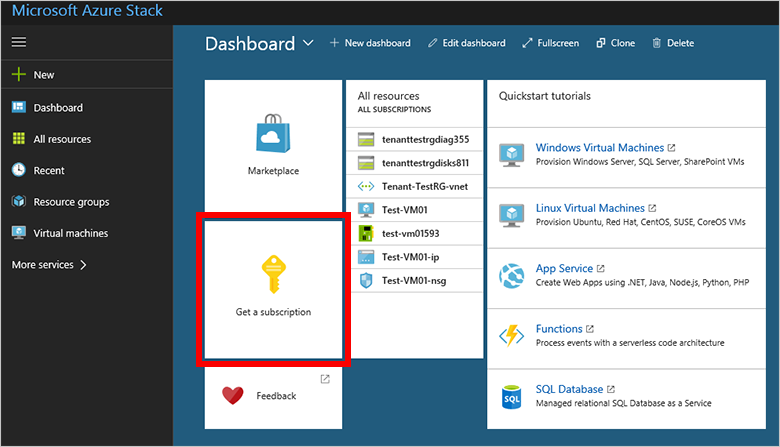
Em Obter uma subscrição, introduza o nome amigável da subscrição em Nome para Visualização. Selecione Oferta e, em Escolha uma oferta, escolha uma oferta. Selecione Criar para criar a assinatura.
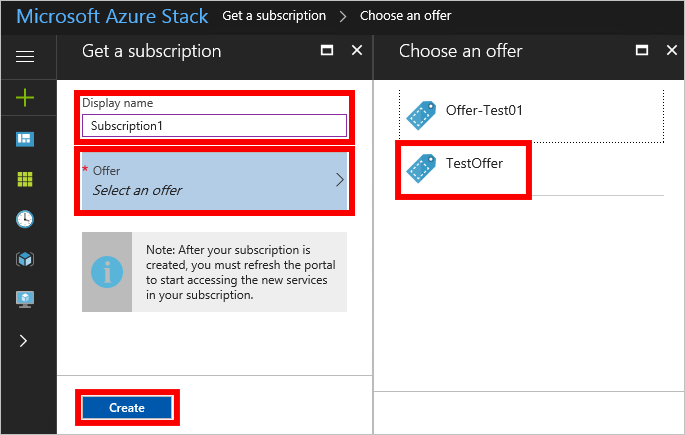
Depois de assinar uma oferta, atualize o portal para ver quais serviços fazem parte da nova assinatura.
Para ver a subscrição que criou, selecione Todos os serviços e, em seguida, na categoria GERAL, selecione Subscrições. Selecione a assinatura para ver os detalhes da assinatura.
Para ativar um plano complementar na sua subscrição
Se a oferta que subscrever tiver um plano suplementar, pode adicionar esse plano à sua subscrição em qualquer altura.
No portal do usuário, selecione Todos os serviços. Em seguida, na categoria GERAL , selecione Subscrições e, em seguida, selecione a subscrição que pretende alterar. Se houver planos de complementos disponíveis, + Adicionar plano está ativo e mostra um bloco para planos de complementos.
Se + Adicionar plano não estiver ativo, não há planos adicionais para a oferta associada a essa assinatura.
Selecione + Adicionar plano ou o bloco Planos de complemento. Em Planos de complementos, selecione o plano que deseja adicionar.
Próximos passos
Saiba mais sobre como um usuário agora pode implantar recursos em sua assinatura:
- Vários inícios rápidos de usuário mostram como provisionar máquinas virtuais Windows e Linux usando o PowerShell, a CLI do Azure e o portal do usuário.
- Um tutorial que usa um modelo do Azure Resource Manager mostra como implantar uma máquina virtual Ubuntu 16.04 executando o Minikube para gerenciar o cluster Kubernetes.
Comentários
Brevemente: Ao longo de 2024, vamos descontinuar progressivamente o GitHub Issues como mecanismo de feedback para conteúdos e substituí-lo por um novo sistema de feedback. Para obter mais informações, veja: https://aka.ms/ContentUserFeedback.
Submeter e ver comentários